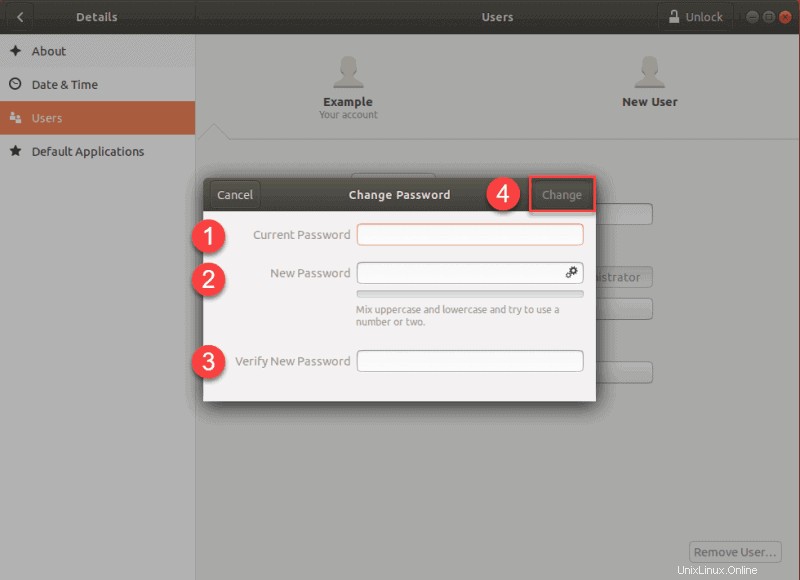Úvod
Chcete změnit heslo uživatele root v Ubuntu?
Změna hesel je dobrá praxe a měla by být prováděna pravidelně.
Linux umožňuje více uživatelských účtů, z nichž každý má své vlastní heslo. Uživatelé mohou změnit pouze své vlastní heslo. Vždy však existuje účet sudo/root (SuperUser). Uživatelé root mohou změnit heslo jakéhokoli účtu, včetně svého. Ve výchozím nastavení je uživatel root uzamčen.
Existují tři (3) způsoby změny hesel v Ubuntu .
První dvě (2) možnosti používají příkazový řádek a druhá používá grafické rozhraní (GUI) Linuxu.
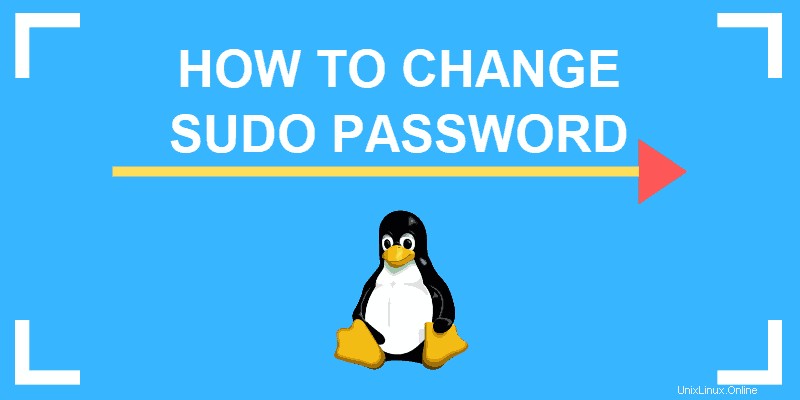
Předpoklady
- Ubuntu nainstalováno a spuštěno
- Uživatel s právy sudo
- Přístup k terminálu/příkazovému řádku
- Nástroj apt-get, předinstalovaný v Ubuntu a dalších distribucích založených na Debianu
Změňte heslo uživatele root v Ubuntu
Možnost 1:Změna hesla Ubuntu v příkazovém řádku
Chcete-li změnit heslo sudo pomocí sudo příkaz:
1. Nejprve otevřete terminál pomocí klávesové zkratky CTRL +ALT +T .
2. Požádejte o změnu hesla spuštěním příkazu:
sudo passwd rootBudete vyzváni k zadání a ověření nového hesla . Výstup vás informuje, že heslo bylo úspěšně aktualizováno.
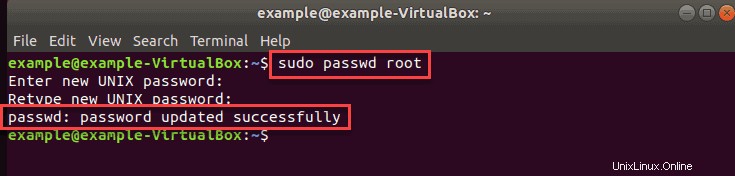

Možnost 2:Změňte heslo sudo pomocí příkazu passwd
Alternativou je přepnutí na uživatele root a poté spusťte příkaz passwd pro změnu hesla uživatele root.
1. Nejprve otevřete terminál (CTRL +ALT +T ).
2. Přepněte se na uživatele root příkazem:
sudo –iZadejte své aktuální heslo a stiskněte Enter . Výstup, který obdržíte, by měl ukazovat, že nyní můžete spouštět příkazy jako root.

3. Dále změňte heslo spuštěním příkazu:
passwdZadejte a znovu zadejte nové heslo pro ověření změny.
4. Po změně hesla se odhlaste uživatele root pomocí příkazu:
exit5. Konec ven z terminálu stejným příkazem:
exitMožnost 3:Změna hesla Ubuntu pomocí GUI
Chcete-li změnit výchozí heslo uživatele root v Ubuntu bez použití terminálu nebo jakýchkoli příkazů, použijte grafické rozhraní.
1. Otevřete Aktivity přehled stisknutím Windows nebo Super klíč .
2. Zadejte nastavení ve vyhledávacím poli a klikněte na Nastavení ikonu.
3. V Nastavení klikněte na Podrobnosti kartu (která je s největší pravděpodobností poslední).
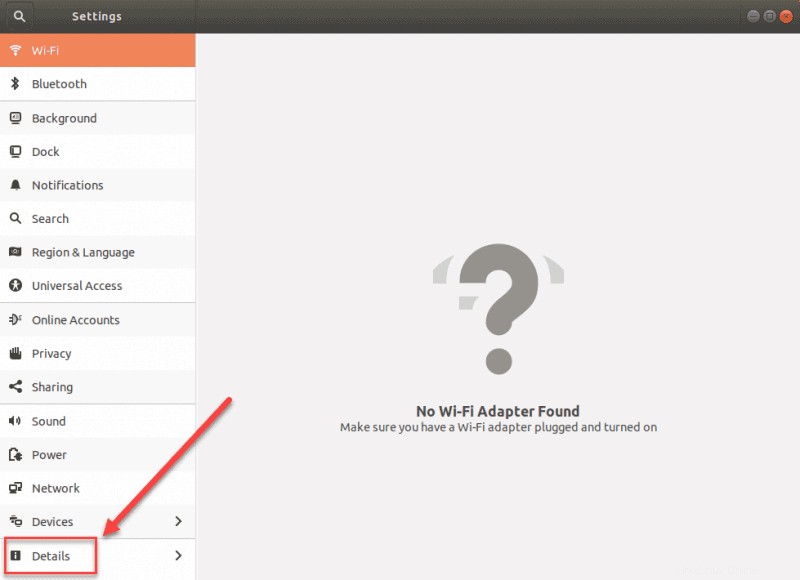
4. Dále klikněte na Uživatelé . Zde jsou uvedeny všechny podrobnosti o uživateli root, včetně hesla. Klikněte na heslo bar.
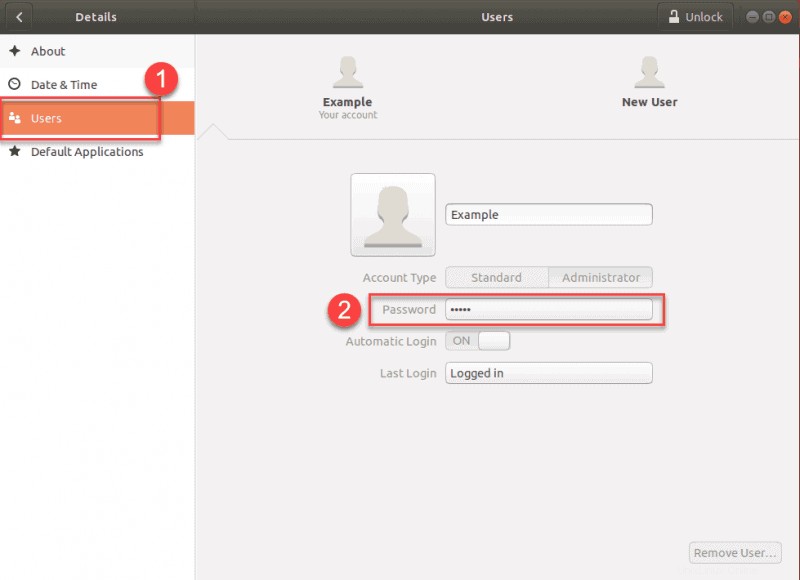
5. Otevře se nové Změnit heslo vyskakovat. Zadejte své aktuální heslo uživatele root , vaše nové heslo uživatele root a ověřte nové heslo jeho opětovným zadáním.
6. Jakmile vyplníte všechna pole, klikněte na Změnit potvrďte změny.